자습서: 자동 사용자 프로비전을 위한 Salesforce 구성
이 자습서의 목표는 Microsoft Entra ID에서 Salesforce로 사용자 계정을 자동으로 프로비전 및 프로비전 해제하기 위해 Salesforce 및 Microsoft Entra ID에서 수행하는 데 필요한 단계를 보여 주는 것입니다.
필수 조건
이 자습서에 설명된 시나리오에서는 사용자에게 이미 다음 항목이 있다고 가정합니다.
- Microsoft Entra 테넌트
- Salesforce.com 테넌트
참고 항목
역할을 가져올 때 Microsoft Entra ID에서 역할을 수동으로 편집하면 안 됩니다.
Important
Salesforce.com 평가판을 사용하는 경우 자동화된 사용자 프로비저닝을 구성할 수 없습니다. 평가판 계정은 구입할 때까지 필요한 API 액세스가 활성화되지 않습니다. 이 자습서를 완료하기 위해 무료 개발자 계정을 사용하여 이러한 제한을 해결할 수 있습니다.
Salesforce Sandbox 환경을 사용하는 경우 Salesforce Sandbox 통합 자습서를 참조하세요.
Salesforce에 사용자 할당
Microsoft Entra ID는 “할당”이라는 개념을 사용하여 선택한 앱에 대한 액세스 권한을 받아야 하는 사용자를 결정합니다. 자동 사용자 계정 프로비저닝의 컨텍스트에서는 Microsoft Entra ID의 애플리케이션에 "할당"된 사용자 및 그룹만 동기화됩니다.
프로비전 서비스를 구성하고 사용하도록 설정하기 전에 Salesforce 앱에 액세스해야 하는 Microsoft Entra ID의 사용자 또는 그룹을 결정해야 합니다. 엔터프라이즈 앱에 사용자 또는 그룹 할당의 지침 에 따라 이러한 사용자를 Salesforce 앱에 할당할 수 있습니다.
Salesforce에 사용자를 할당하기 위한 주요 팁
프로비전 구성을 테스트하려면 단일 Microsoft Entra 사용자를 Salesforce에 할당하는 것이 좋습니다. 추가 사용자 및/또는 그룹은 나중에 할당할 수 있습니다.
Salesforce에 사용자를 할당할 때 유효한 사용자 역할을 선택해야 합니다. "기본 액세스" 역할은 프로비전에 작동하지 않습니다.
참고 항목
이 앱은 프로비전 프로세스의 일부로 Salesforce에서 프로필을 가져오며, 고객은 Microsoft Entra ID에서 사용자를 할당할 때 선택할 수 있습니다. Salesforce에서 가져온 프로필은 Microsoft Entra ID의 역할로 표시됩니다.
자동 사용자 프로비전 사용
이 섹션에서는 Microsoft Entra ID 를 Salesforce의 사용자 계정 프로비저닝 API - v40에 연결하는 방법을 안내합니다.
팁
Azure Portal에 제공된 지침에 따라 Salesforce에 SAML 기반 Single Sign-On을 사용하도록 선택할 수도 있습니다. Single Sign-On은 자동 프로비전과 별개로 구성할 수 있습니다. 하지만 이 두 가지 기능은 서로 보완적입니다.
자동 사용자 계정 프로비전 구성
이 섹션은 Salesforce에 Active Directory 사용자 계정을 사용자 프로비전할 수 있도록 설정하는 방법을 간략하게 설명하기 위한 것입니다.
최소한 클라우드 애플리케이션 관리자로 Microsoft Entra 관리 센터에 로그인합니다.
ID>애플리케이션>엔터프라이즈 애플리케이션으로 이동합니다.
Single Sign-On을 위해 Salesforce를 구성한 경우 검색 필드를 사용하여 Salesforce 인스턴스를 검색합니다. 그렇지 않은 경우 추가를 선택하고 애플리케이션 갤러리에서 Salesforce를 검색합니다. 검색 결과에서 Salesforce를 선택하고 애플리케이션 목록에 추가합니다.
Salesforce의 인스턴스를 선택한 다음 프로비전 탭을 선택합니다.
프로비전 모드를 자동으로 설정합니다.
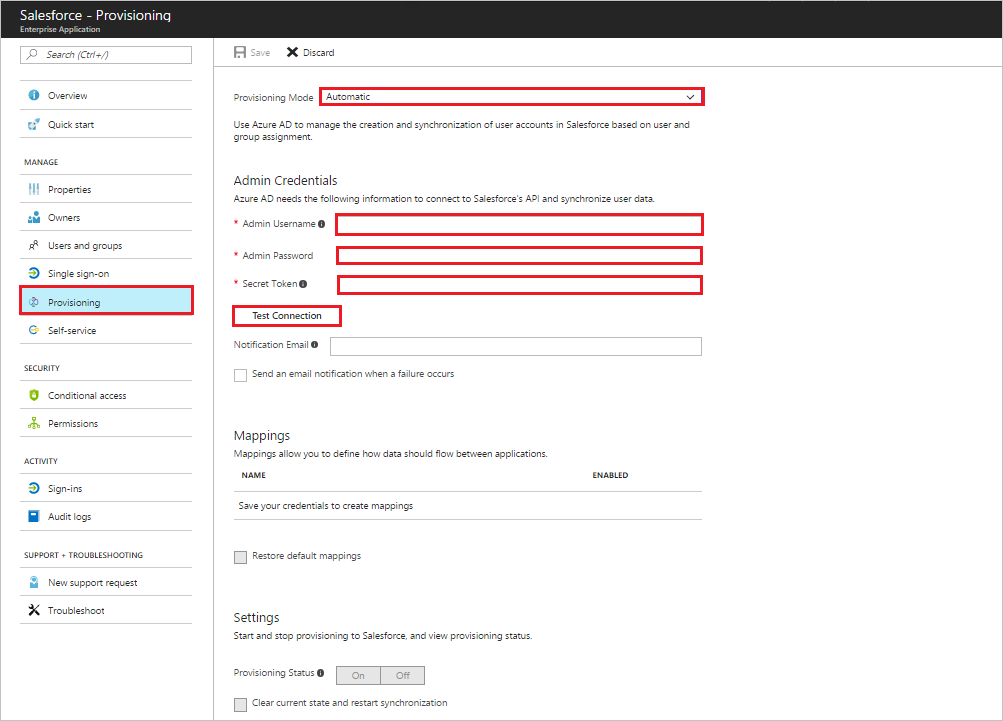
관리자 자격 증명 섹션에서 다음 구성 설정을 제공합니다.
관리 사용자 이름 텍스트 상자에 Salesforce.com에서 시스템 관리자 프로필이 할당된 Salesforce 계정 이름을 입력합니다.
관리자 암호 텍스트 상자에 이 계정의 암호를 입력합니다.
Salesforce 보안 토큰을 얻으려면 새 탭을 열고 동일한 Salesforce 관리자 계정에 로그인합니다. 페이지의 오른쪽 위 모서리에 있는 사용자 이름을 클릭하고 설정을 클릭합니다.
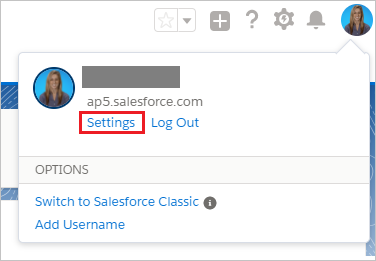
왼쪽 탐색 패널에서 내 개인 정보를 클릭하여 관련 섹션을 확장하고 내 보안 토큰 재설정을 클릭합니다.
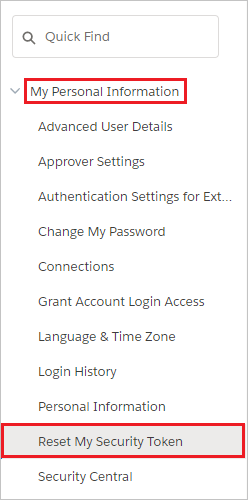
보안 토큰 재설정 페이지에서 보안 토큰 재설정 단추를 클릭합니다.
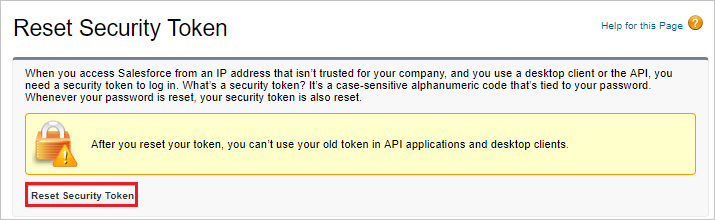
이 관리자 계정과 연결된 전자 메일 받은 편지함을 확인합니다. Salesforce.com에서 새 보안 토큰이 포함된 전자 메일을 찾습니다.
토큰을 복사하고 Microsoft Entra 창으로 이동하여 비밀 토큰 필드에 붙여넣습니다.
Salesforce의 인스턴스가 Salesforce 정부 클라우드에 있는 경우 테넌트 URL을 입력해야 합니다. 그렇지 않은 경우 선택 사항입니다. "https://<your-instance>.my.salesforce.com" 형식을 사용하여 테넌트 URL을 입력하고 <your-instance>를 Salesforce 인스턴스의 이름으로 바꿉니다.
Microsoft Entra ID가 Salesforce 앱에 연결할 수 있는지 확인하려면 연결 테스트를 선택합니다.
프로비전 오류 알림을 받을 개인 또는 그룹의 이메일 주소를 알림 메일 필드에 입력하고 아래의 확인란을 선택합니다.
저장을 클릭합니다.
매핑 섹션에서 Microsoft Entra 사용자를 Salesforce에 동기화를 선택합니다.
특성-매핑 섹션에서 Microsoft Entra ID에서 Salesforce로 동기화되는 사용자 특성을 검토합니다. 일치 속성으로 선택한 특성은 업데이트 작업 시 Salesforce의 사용자 계정을 일치시키는 데 사용됩니다. 저장 단추를 선택하여 변경 내용을 커밋합니다.
Salesforce에 대한 Microsoft Entra 프로비전 서비스를 사용하도록 설정하려면 설정 섹션에서 프로비전 상태를 켜기로 변경합니다.
저장을 클릭합니다.
참고 항목
Salesforce 애플리케이션에서 사용자가 프로비저닝되면 관리자는 해당 사용자의 언어 관련 설정을 구성해야 합니다. 언어 구성에 대한 자세한 내용은 이 문서를 참조하세요.
사용자 및 그룹 섹션에서 Salesforce에 할당된 모든 사용자 및/또는 그룹의 초기 동기화가 시작됩니다. 초기 동기화는 서비스가 실행되는 동안 약 40분마다 발생하는 후속 동기화보다 더 많은 시간이 걸립니다. 동기화 세부 정보 섹션을 사용하여 진행 상태를 모니터링하고 Salesforce 앱의 프로비저닝 서비스에서 수행하는 모든 작업을 설명하는 프로비저닝 활동 로그에 연결된 링크를 따를 수 있습니다.
Microsoft Entra 프로비전 로그를 읽는 방법에 대한 자세한 내용은 자동 사용자 계정 프로비전에 대한 보고를 참조하세요.
일반적인 문제
- Salesforce에 대한 액세스 권한을 부여하는 데 문제가 있는 경우 다음 사항을 확인합니다.
- 사용된 자격 증명에는 Salesforce에 대한 관리자 액세스 권한이 있습니다.
- 사용 중인 Salesforce 버전이 웹 액세스(예: Salesforce의 개발자, 엔터프라이즈, 샌드박스 및 무제한 버전)를 지원합니다.
- 사용자가 웹 API 액세스를 사용할 수 있습니다.
- Microsoft Entra 프로비전 서비스는 사용자에 대한 프로비전 언어, 로캘 및 시간대를 지원합니다. 이러한 특성은 기본 특성 매핑에 있지만 기본 원본 특성은 없습니다. 기본 원본 특성을 선택하고 원본 특성이 SalesForce에 필요한 형식인지 확인합니다. 예를 들어 영어(미국)의 localeSidKey는 en_US입니다. 여기에 제공된 지침을 검토하여 적절한 localeSidKey 형식을 확인하세요. languageLocaleKey 형식은 여기서 찾을 수 있습니다. 형식이 올바른지 확인하는 것 외에도 여기에 설명된 대로 사용자가 언어를 사용하도록 설정했는지 확인해야 할 수도 있습니다.
- SalesforceLicenseLimitExceeded: 사용자에게 사용할 수 있는 라이선스가 없어서 대상 애플리케이션에서 이 사용자를 만들 수 없습니다. 대상 애플리케이션에 사용할 추가 라이선스를 구입하거나, 사용자 할당 및 특성 매핑 구성을 검토하여 올바른 사용자가 올바른 특성으로 할당되었는지 확인해야 합니다.
- SalesforceDuplicateUserName: Salesforce.com 'Username'이 다른 Salesforce.com 테넌트와 중복되므로 사용자를 프로비저닝할 수 없습니다. Salesforce.com에서 'Username' 특성의 값은 모든 Salesforce.com 테넌트에서 고유해야 합니다. 기본적으로 Microsoft Entra ID의 사용자 userPrincipalName은 Salesforce.com의 'Username'이 됩니다. 두 가지 옵션이 있습니다. 한 가지 옵션은 다른 테넌트도 관리하는 경우 해당 Salesforce.com 테넌트의 중복 'Username'을 찾아서 이름을 바꾸는 것입니다. 다른 옵션은 디렉터리가 통합된 Salesforce.com 테넌트에 대한 Microsoft Entra 사용자의 액세스를 제거하는 것입니다. 다음 동기화 때 이 작업을 다시 시도하겠습니다.
- SalesforceRequiredFieldMissing: 사용자를 성공적으로 만들거나 업데이트하려면 Salesforce에서 특정 특성이 있어야 합니다. 이 사용자는 필요한 특성 중 하나가 없습니다. Salesforce로 프로비저닝하려는 모든 사용자가 이메일 및 별칭과 같은 특성이 채워져 있는지 확인하세요. 특성 기반 범위 지정 필터를 사용하여 이러한 특성이 없는 사용자의 범위를 지정할 수 있습니다.
- Salesforce에 프로비전하기 위한 기본 특성 매핑에는 Microsoft Entra ID의 appRoleAssignments를 Salesforce의 ProfileName에 매핑하는 SingleAppRoleAssignments 식이 포함되어 있습니다. 특성 매핑은 하나의 역할 프로비전만 지원하므로 사용자에게 Microsoft Entra ID에 여러 앱 역할 할당이 없는지 확인합니다.
- Salesforce는 이메일 변경 전에 이메일 업데이트를 수동으로 승인해야 합니다. 따라서 이메일 변경이 승인될 때까지 프로비저닝 로그에 사용자의 이메일을 업데이트하는 항목이 여러 개 보일 수 있습니다.